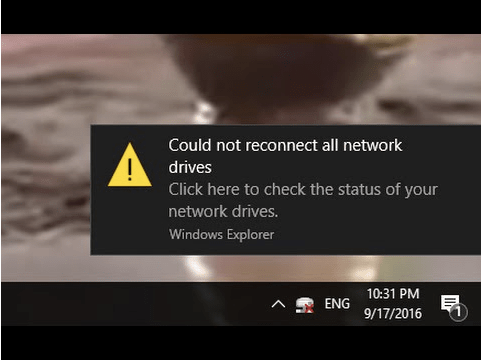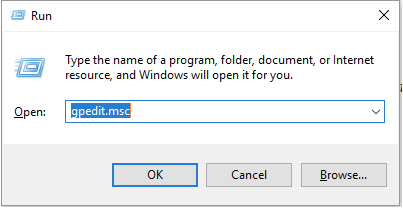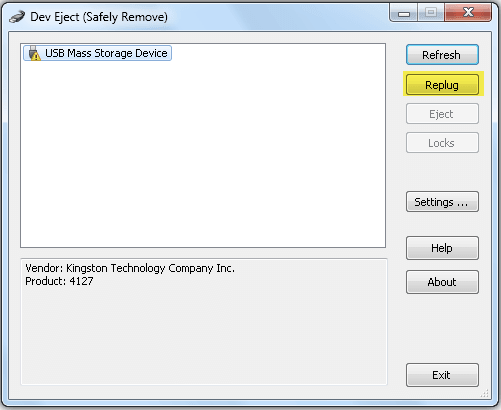Dok koristite Windows, jeste li ikada naišli na skočno upozorenje "Windows 10 nije mogao ponovno spojiti sve mrežne pogone" koje treperi na radnoj površini? Pa, očito ne biste trebali zanemariti ovu obavijest jer može dovesti do kvara sustava.
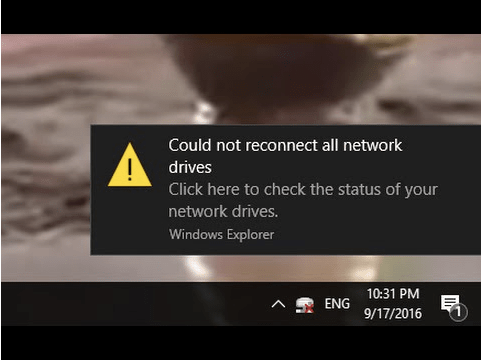
Pitate se zašto se ovo upozorenje prikazuje na ekranu? Zašto Windows ne može ponovno povezati sve mrežne pogone? U ovom smo postu pokrili detaljan vodič o tome kako riješiti problem "Windows 10 nije mogao ponovno povezati sve mrežne pogone" nudeći nekoliko metoda za rješavanje problema za rješavanje ovog upozorenja.
Također pročitajte: 9 popravaka za Windows 10 ne može se spojiti na ovu mrežu
Što uzrokuje upozorenje "Nije moguće ponovno povezati sve mrežne diskove"?
Kako na naš stroj obično povezujemo nekoliko vanjskih uređaja , Windows 10 koristi različite mrežne pogone za mapiranje uređaja. Mrežni pogoni djeluju kao medij kako vaš uređaj može prepoznati vanjske uređaje povezane s vašim sustavom.
Dakle, dobro, ovo upozorenje treperi na zaslonu kada Windows ne može otkriti vanjske uređaje na bilo kojem od mrežnih pogona. Ali ne brinite! Ovaj problem možete jednostavno riješiti slijedeći nekoliko rješenja.
Hajdemo istražiti.
Također pročitajte: Kako popraviti grešku sustava 67 u sustavu Windows 10
Popravak Windows 10 nije mogao ponovno povezati sve mrežne pogone
Rješenje #1: Ažurirajte upravljačke programe uređaja
Ako je bilo koji od vanjskih uređaja spojenih na vaše računalo sa sustavom Windows 10 instaliran sa zastarjelim ili oštećenim upravljačkim programima sustava , na zaslonu se može prikazati ova poruka o pogrešci. Da bismo to popravili, pokušat ćemo ažurirati upravljačke programe uređaja na njihovu najnoviju verziju putem Windows Device Managera.
Pritisnite kombinaciju tipki Windows + R da biste otvorili dijaloški okvir Pokreni.
Upišite "devmgmt. msc” u tekstualnom okviru, pritisnite Enter.
Izvor slike: Windows Central
U prozoru upravitelja uređaja locirajte vanjski uređaj, kliknite ga desnom tipkom miša i odaberite opciju "Ažuriraj upravljački program".
Slijedite upute na zaslonu kako bi Windows mogao dohvatiti najnovija ažuriranja upravljačkih programa s weba.
Nakon ažuriranja upravljačkih programa uređaja, ponovno pokrenite uređaj kako biste provjerili vidite li još uvijek upozorenje "Nije moguće ponovno povezati sve mrežne pogone" na radnoj površini.
Također pročitajte: 9 najboljih softvera za ažuriranje upravljačkih programa za Windows 10, 8, 7 PC
Rješenje #2: Prilagodite postavke mrežnih upravljačkih programa za mapiranje u uređivaču pravila grupe
U našem sljedećem zaobilaznom rješenju pokušat ćemo promijeniti postavke mrežnih upravljačkih programa putem Windows uređivača grupnih pravila . Samo trebamo omogućiti opciju "Uvijek čekaj mrežu pri pokretanju i prijavi računala" u uređivaču pravila grupe. Nakon što omogućite ovu postavku, Windows će mapirati sve mrežne pogone pri samom pokretanju. Evo što trebate učiniti.
Pritisnite kombinaciju tipki Windows + R da biste pokrenuli okvir Pokreni.
Upišite "gpedit.msc" u okvir za tekst, pritisnite Enter da otvorite uređivač grupnih pravila.
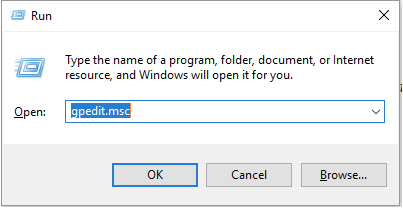
U prozoru uređivača pravila grupe idite na Konfiguracija računala> Administrativni predlošci.
Na desnoj strani prozora odaberite "Sustav", a zatim odaberite "Prijava".
Izvor slike: Zero Density
Dvaput dodirnite datoteku "Uvijek pričekajte mrežu pri pokretanju i prijavi računala", a zatim odaberite opciju "Omogućeno" da biste konfigurirali ovu postavku.
Pritisnite gumb U redu i Primijeni da biste spremili nedavne promjene. Zatvorite sve prozore i zatim ponovno pokrenite uređaj da provjerite je li problem riješen.
Također pročitajte: Kako dopustiti uređivač grupnih pravila na Windows 10 Home Edition?
Rješenje #3: Ponovno uspostavite vanjski uređaj
Jeste li isprobali gore spomenuta rješenja i još uvijek niste uspjeli? Prijeđimo na našu sljedeću metodu rješavanja problema. U našem sljedećem rješenju pokušat ćemo ponovno uspostaviti vanjski uređaj tako što ćemo ga sigurno isključiti i uključiti putem softvera DevEject.
Prvo instalirajte softver "DevEject" na svoj Windows, a zatim pokrenite ovaj alat.
U prozoru DevEject odaberite naziv vanjskog uređaja s popisa, a zatim pritisnite gumb "Ponovno uključite".
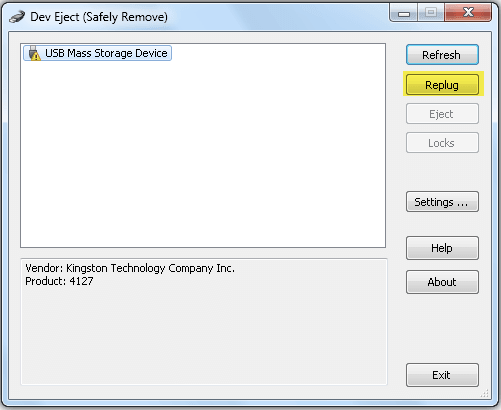
Nakon što ponovno priključite sve vanjske uređaje spojene na vaš sustav, ponovno pokrenite uređaj kako biste provjerili vidite li još uvijek upozorenje "Nije moguće ponovno povezati sve mrežne pogone" u sustavu Windows 10.
Također pročitajte: 10 najboljih softvera za blokiranje USB portova
Rješenje #4: Isključite mrežni pogon
U krajnjem slučaju, pokušat ćemo odspojiti mrežni pogon vanjskog uređaja i vidjeti hoće li vam to pomoći u prevladavanju problema. Slijedite ove brze korake da biste isključili mrežni pogon u sustavu Windows 10:
Pokrenite Windows Explorer .
Na lijevom oknu izbornika pronađite naziv svog vanjskog uređaja, kliknite ga desnom tipkom miša i dodirnite opciju "Odspoji mrežni pogon".

Nakon što ručno onemogućite mrežni pogon, ponovno pokrenite uređaj kako bi Windows mogao automatski započeti mapiranje mrežnog pogona povezanih vanjskih uređaja kako bi se ponovno pokrenuo.
Također pročitajte: Najbolji alati za ponovno mapiranje tipkovnice u sustavu Windows 10.
Evo nekoliko zaobilaznih rješenja za popravljanje upozorenja "Windows 10 nije mogao ponovno spojiti sve mrežne pogone" na vašem računalu. Možete koristiti bilo koji od ovih hakova za rješavanje problema kako biste prestali vidjeti i uklonili ovo dosadno upozorenje sa svog Windows 10 uređaja. Javite nam koje vam je rješenje najbolje odgovaralo. Slobodno pogodite okvir za komentare!